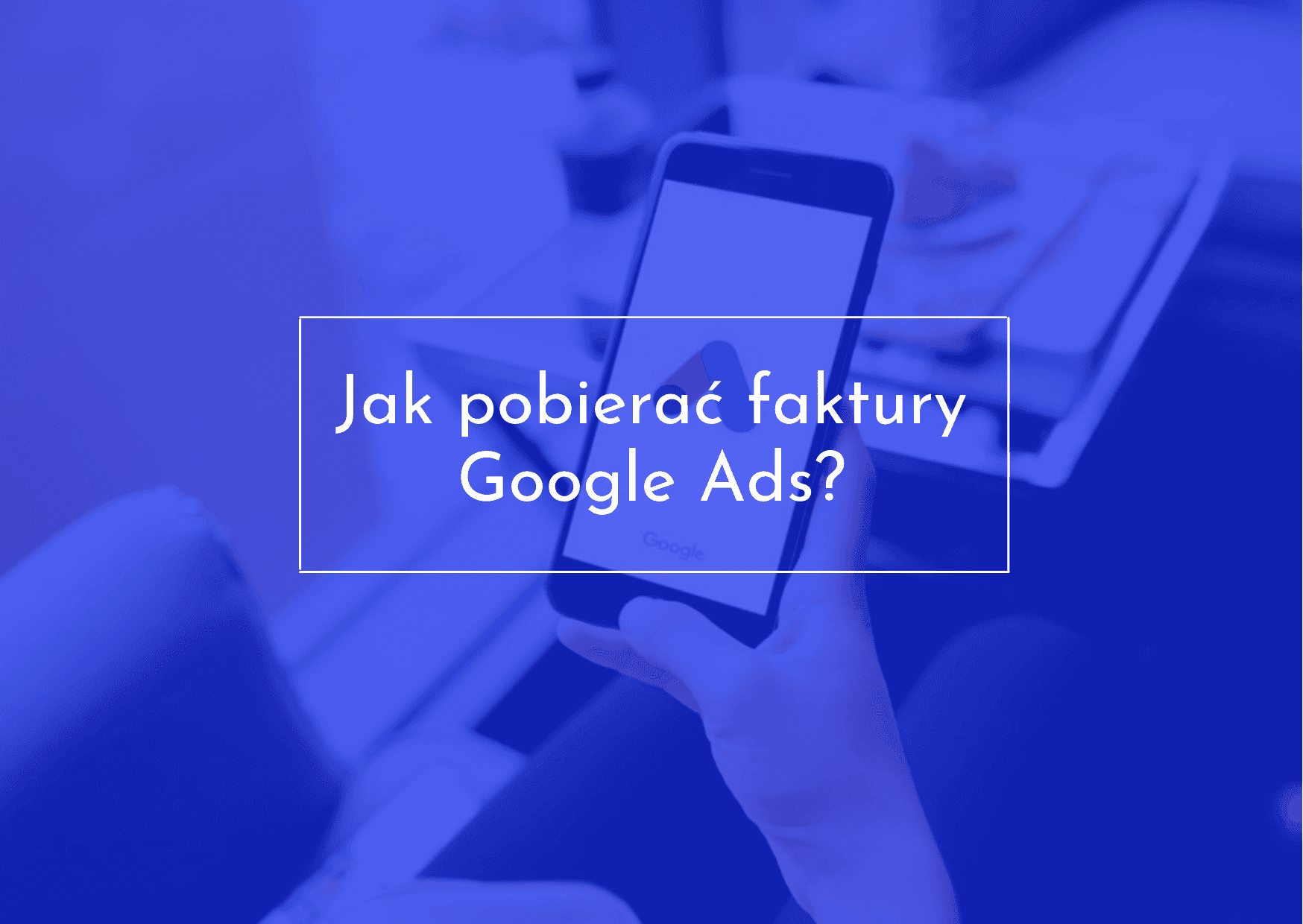
Jak pobierać faktury Google Ads?
- Baza wiedzy
Jak pobierać faktury Google Ads?
- Baza wiedzy
Google Ads (dawniej Google AdWords) wystawia faktury jedynie w formie elektronicznej i ku naszemu rozczarowaniu nie przesyła ich mailem. Dokument musimy wygenerować samodzielnie, logując się do swojego konta reklamowego. By pobrać fakturę, musimy pamiętać o poprawnej konfiguracji konta i płatności. W przeciwnym razie uruchomienie kampanii reklamowych jest niemożliwe, ponieważ bez tej konfiguracji konto reklamowe jest nieaktywne. Faktura powinna pojawić się na naszym koncie najpóźniej do 5 dnia roboczego kolejnego miesiąca, a pobrać ją możemy na dwa sposoby. Poniżej znajdują się schematy działania, które ułatwią to zadanie.
Wersja skrócona – dla leniwych
1. Zaloguj się do palenu Google Ads.
2. Na górnej belce po prawej stronie wejdź w „Narzędzia i ustawienia”.
3. W zakładce „Płatności” wybierz „Podsumowanie”.
4. Pod nagłówkiem „Transakcje”, obok zakresu dat z poprzedniego miesiąca będzie przycisk „Pobierz”.
Gdzie pobrać fakturę za Google Ads?
Sposób I
- Zaloguj się na swoje konto Google Ads za pomocą swojego loginu i hasła.
2. Po zalogowaniu się do konta Google Ads wybierz z górnego menu opcję„Narzędzia i ustawienia”, następnie przejdź do panelu „Płatności” i kliknij „Podsumowanie”.
3. Po przejściu do opcji „Podsumowanie” w kolumnie „Płatności” tuż pod nagłówkiem „Transakcje” kliknij przycisk „Pobierz”. System zaproponuje Ci 2 opcje: wyciąg oraz Faktura VAT. Wybierz i kliknij opcję Faktura VAT, a dokument automatycznie zapisze się w pamięci Twojego komputera. UWAGA: Jeżeli obok daty faktury widzisz komunikat „nie dotyczy” oznacza to, że Twoja faktura jeszcze nie jest gotowa do pobrania. W tym miejscu warto przypomnieć, że dokument powinien pojawić się na naszym koncie najpóźniej do 5 dnia roboczego kolejnego miesiąca, chociaż w praktyce mogą zdarzyć się drobne opóźnienia.
4. Gotowe! Faktura VAT jest już zapisana na Twoim komputerze.
Sposób II
- Zaloguj się na swoje konto Google Ads za pomocą swojego loginu i hasła.
2. Po zalogowaniu się do konta Google Ads wybierz z górnego menu opcję„Narzędzia i ustawienia” , następnie przejdź do panelu „Płatności” i kliknij w „Dokumenty”.
3. Po przejściu do opcji „Dokumenty” w kolumnie „Płatności” klikamy „Pobierz” wybierając fakturę, którą chcemy pobrać.
4. Gotowe! Faktura VAT jest już zapisana na Twoim komputerze.








